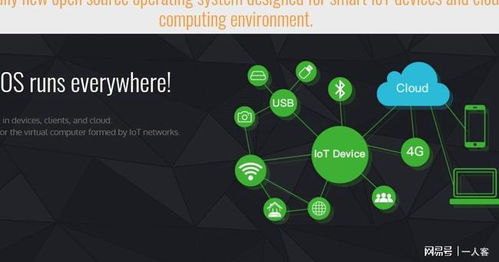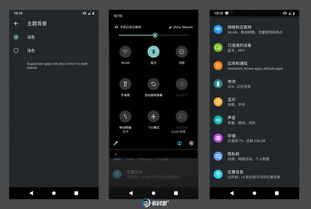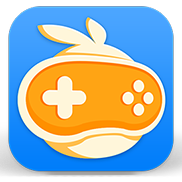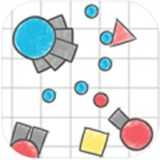安卓恢复原厂系统吗,轻松解决系统卡顿与数据丢失问题
时间:2025-04-14 来源:网络 人气:
手机卡顿得像蜗牛爬,是不是想给它来个“大变身”?别急,今天就来手把手教你如何让安卓手机恢复原厂系统,让它重拾活力!
一、备份,备份,还是备份!
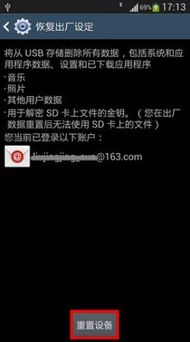
在开始之前,你得先给手机做个“健康检查”,也就是备份。重要照片、视频、联系人、短信……这些宝贝可不能丢啊!你可以用手机自带的云服务备份,或者用电脑、U盘、SD卡等物理存储设备来保存。记住,备份是恢复原厂系统的第一步,也是最重要的一步!
二、系统设置,一键恢复
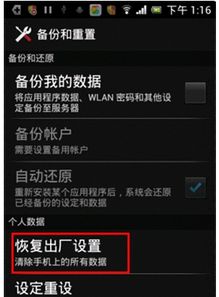
1. 打开设置:点开手机桌面上的“设置”图标,那通常是个齿轮形状的图标。
2. 找到系统:在设置菜单里,往下滑滑,找到“系统”或“系统管理”这样的选项。
3. 重置选项:在系统设置里,找到一个叫做“重置选项”或“恢复出厂设置”的地方。
4. 选择恢复出厂设置:点击进去,你会看到一个“恢复出厂设置”的选项,点它!
5. 确认操作:这时候,手机可能会要求你输入解锁密码或PIN码,别怕,这就是保护你的手机不被误操作。输入正确后,继续下一步。
6. 选择数据删除:确保勾选了“删除所有数据”或“删除所有内容和设置”的选项,这样手机才能恢复到出厂状态。
7. 开始重置:点击“重置”或“开始重置”,耐心等待,手机就会开始恢复原厂系统了。
三、恢复模式,硬核操作

如果系统设置里找不到恢复出厂设置的选项,或者你想尝试更硬核的方法,可以试试以下步骤:
1. 关闭手机:先确保手机已经完全关闭。
2. 进入恢复模式:长按电源键和音量键(或音量加键,看你的手机型号而定),直到出现制造商的标志或进入恢复模式菜单。
3. 选择恢复:在恢复模式菜单中,用音量键选择“Wipe Data/Factory Reset”(清除数据/恢复出厂设置)。
4. 确认操作:使用电源键确认操作,这时候手机会开始清除所有数据,恢复到出厂设置。
5. 重启手机:恢复完成后,按电源键重启手机,恭喜你,手机已经恢复原厂系统啦!
四、注意事项,别掉坑里
1. 备份,还是备份:恢复原厂系统会删除所有数据,所以一定要先备份!
2. 电量充足:恢复过程中可能会用到一段时间,所以确保手机电量充足。
3. 操作谨慎:在恢复过程中,不要随意操作,以免造成数据丢失或手机损坏。
4. 不同手机,不同操作:不同品牌的手机,恢复原厂系统的操作可能有所不同,请参考手机的用户手册或官方网站上的具体指南。
五、重拾活力
通过以上步骤,你就可以轻松地让安卓手机恢复原厂系统了。这样一来,手机就像新的一样,卡顿、慢速运行、应用程序崩溃等问题都会迎刃而解。不过,恢复原厂系统后,你可能需要重新设置手机,安装一些常用的应用,但这也是一个重新开始的机会,不是吗?快来试试吧,让你的手机重拾活力,继续陪伴你度过美好的每一天!
相关推荐
教程资讯
系统教程排行